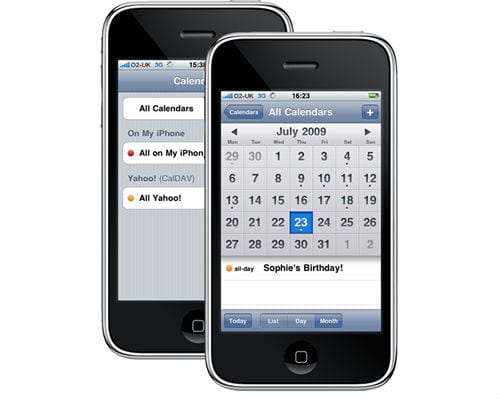Программа календаря, иконка которого на начальной странице показывает сегодняшнее число, позволяет вам легко спланировать встречи и расписание, сопроводив их напоминаниями. Вы можете просматривать расписание по месяцам или дням или списком, но, к сожалению, не по неделям.
Чтобы добавить в календарь новое событие, нажмите + (в правом верхнем углу экрана), введите необходимые данные и нажмите Save. Чтобы отредактировать или удалить пункт расписания, выберите соответствующую запись и используйте кнопку Edit или иконку Trash.
Календарь iPhone можно синхронизировать с соответствующей программой на компьютере, но только если вы используете iCal или Entourage на Маc или Outlook на PC. После настройки синхронизации данные календарей в телефоне и на компьютере будут объединены, так что все удаления, добавления и изменения, сделанные в одном месте, отразятся и на другом после следующей синхронизации.
Если ваш телефон попал в базу данных компании, проводящей смс маркетинг, то важную информацию, полученную в SMS-сообщении, вы можете легко добавить в календарь.
Для синхронизации календарей подключите iPhone к компьютеру, откройте iTunes, кликните по закладке Info и отметьте флажками опции синхронизации для всех или отдельных календарей.
Вы можете использовать Calendar вместо Notes для быстрых пометок. Просто добавьте пункт в расписание и когда пришедшие мысли могут оказаться полезными, и даже напоминание. И заметка и напоминание будут скопированы в компьютер при следующей синхронизации.
Оповещения в календаре
Вы можете настроить календарь и создать оповещение, которое будет напоминать вам о приближающемся мероприятии в момент его начала или за удобное для вас количество времени (минут, часов или дней). Если вы хотите, чтобы это оповещение было только визуальным, а не звуковым, отключите звук у опции Calendar Alert на странице настроек Settings — Sounds.
Если в вашем старом телефоне есть календарь, который вы хотели бы перенести в iPhone, сначала перенесите его в компьютер в iCal, Entourage или Outlook, — так же, как вы перенесли записную книжку старого телефона.
К сожалению, даже если вы используете несколько календарей в вашем Мас или PC (скажем, отдельно для работы, дома и занятий спортом), все они будут объединены в один календарь в iPhone, и при вводе новой записи вы не можете выбрать, в какой из ваших календарей ее следует добавить. Все, что вам остается, — завести отдельный календарь для занесения новых записей и именно с ним настроить (в опциях синхронизации iTunes) синхронизацию новых записей.
Единственная функция, которой в концепции Calendar в iPhone в данный момент нет, — списки дел, подобные тем, которые можно составлять в iCal. Попробуйте воспользоваться аналогичным бесплатным сервисом на оптимизированном для iPhone сайте tadalist.com.